Cách kiểm tra xem tai nghe EarPods và AirPods của bạn là thật hay giả

Hiện tại, bạn đã có thể kiểm tra các phụ kiện quen thuộc của mình như tai nghe EarPods và AirPods xem có phải là hàng chính hãng của Apple hay không. Trên thị trường có không ít sản phẩm nhái EarPods, AirPods với thiết kế khá giống hàng thật. Sau đây là hướng dẫn nhận biết tai nghe EarPods và AirPods có phải chính hãng hay không.
Bạn tải ứng dụng 3uTools về máy tính của mình. Phần mềm 3uTools có thể hoạt động với mọi phiên bản iPhone, hỗ trợ bạn kiểm tra các phụ kiện như cáp Lightning, AirPods và EarPods có phải là hàng chính hãng hay không.
1. Cách kiểm tai nghe EarPods
Bước 1. Bạn mở phần mềm 3uTools và tiến hành kết nối iPhone với máy tính. Sau đó, bạn chọn mục Toolbox > Acessibility > bật Wi-Fi Connection. Yêu cầu iPhone và máy tính của bạn phải kết nối cùng một mạng Wi-Fi.
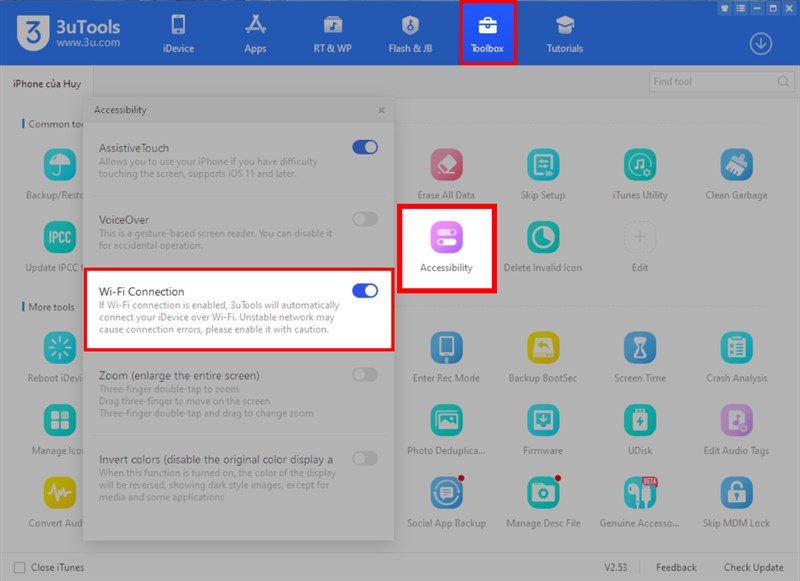
Bước 2. Bạn rút cáp Lightning ra khỏi iPhone, sau đó đợi một chút để 3uTools kết nối với iPhone của bạn bằng Wi-Fi. Kết nối thành công, 3uTools sẽ tự động kết nối lại với iPhone bằng Wi-Fi.
Lưu ý: Nếu bạn vẫn chưa kết nối được iPhone với 3uTools trên máy tính, hãy khởi động lại máy tính và iPhone của bạn, tiến hành lại bước trên để kết nối iPhone với 3uTools bằng Wi-Fi.
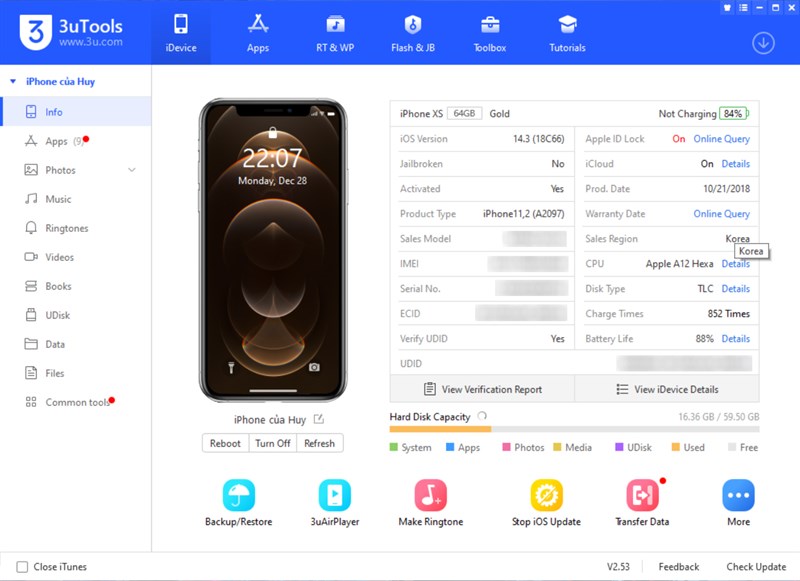
Bước 3. Bạn vào lại mục Toolbox trên 3uTools, chọn Genuine Acessories.
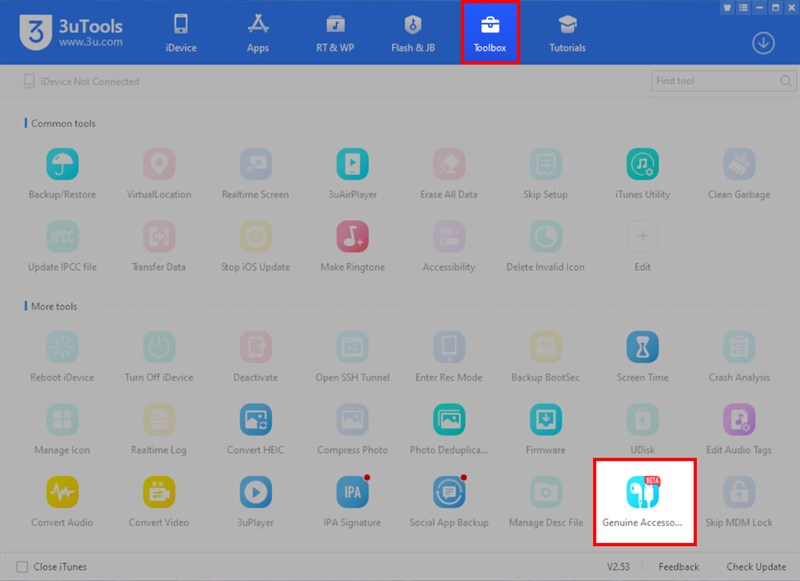
Bây giờ, bạn cắm tai nghe có dây EarPods vào iPhone. Nhấn Test accessories.
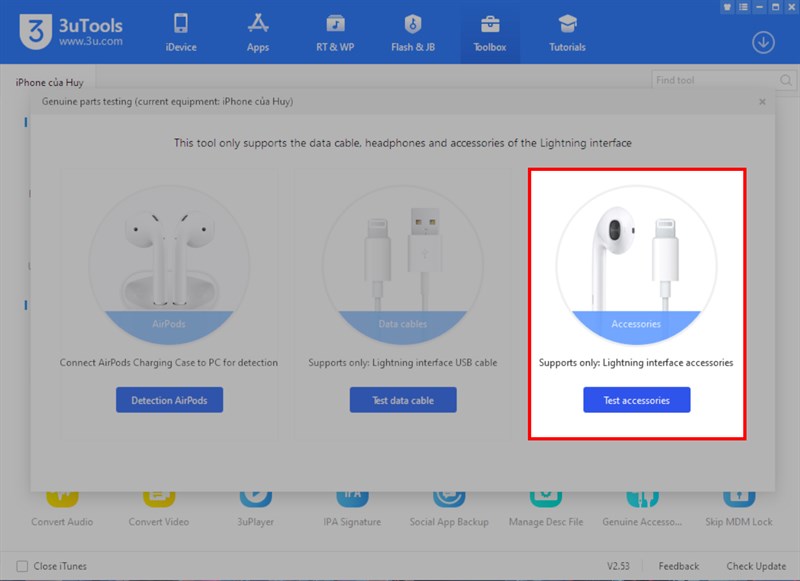
Bước 4. Bạn nhấn Start testing để bắt đầu kiểm tra tai nghe EarPods của bạn.
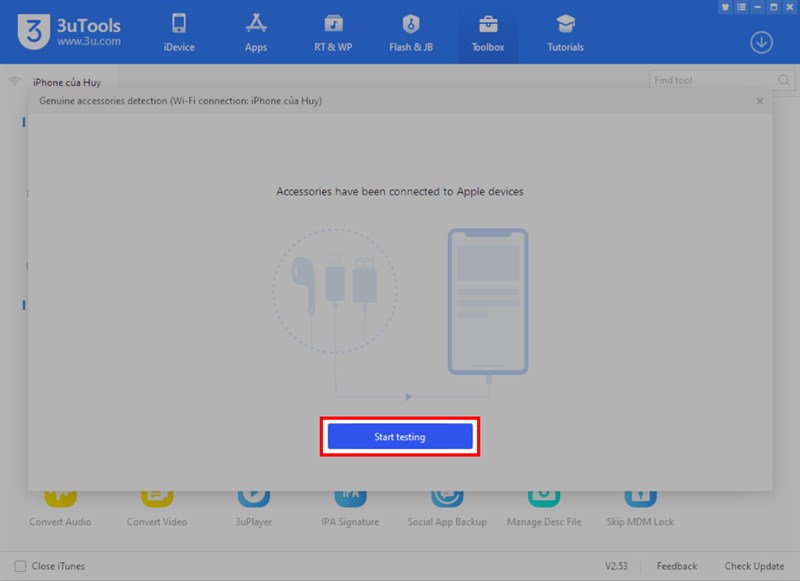
Bước 5. Quá trình kiểm tra hoàn tất, bạn sẽ nhận được kết quả tai nghe có dây EarPods. Nếu mục Manufacturer ghi là Apple Inc. thì chúc mừng, tai nghe EarPods của bạn là hàng chính hãng.
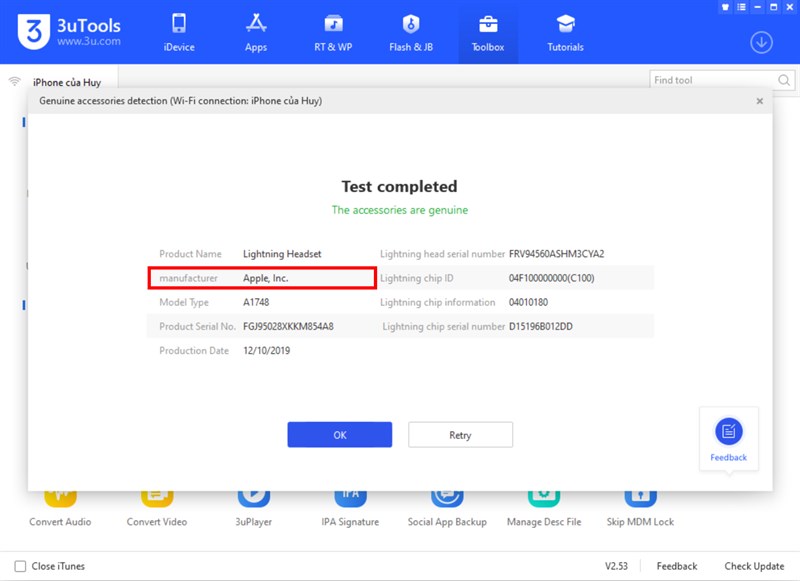
2. Cách kiểm tra tai nghe AirPods
Bước 1. Để kiểm tra tai nghe AirPods có phải là hàng chính hãng hay không, bạn cho tai nghe vào hộp sạc và kết nối bằng cáp Lightning với máy tính.
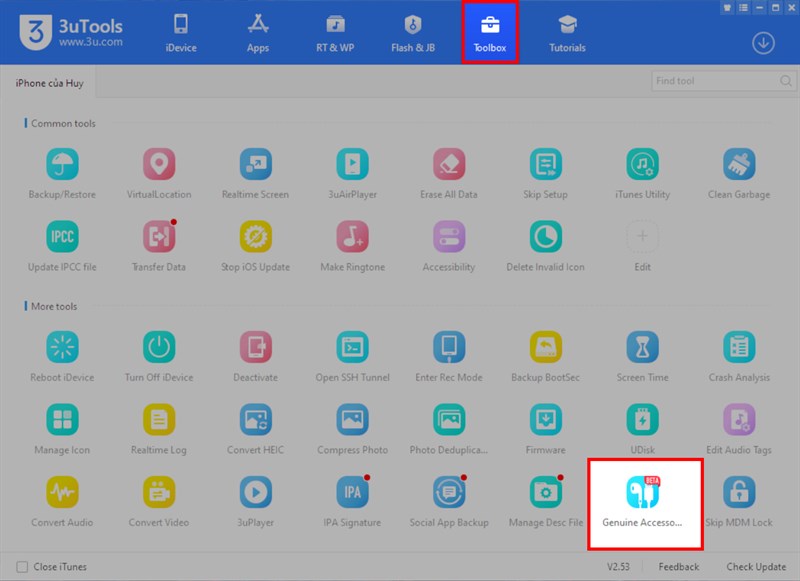
Bước 2. Nếu ứng dụng thông báo The AirPods are original authentic! kèm dấu tích xanh thì tai nghe AirPods của bạn là hàng chính hãng.
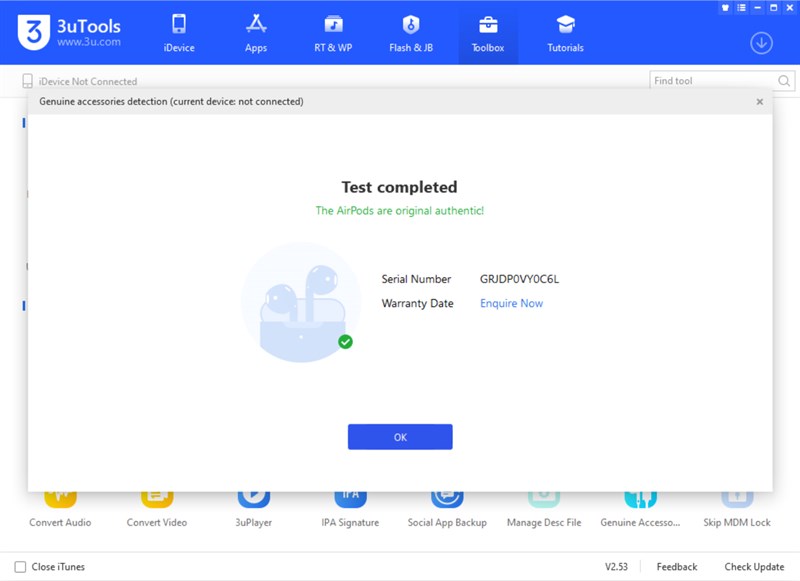
Cảm ơn các bạn đã theo dõi bài viết. Nhớ ấn Like và Chia sẻ ủng hộ mình nhé.
Xem thêm:
- Cách kiểm tra cáp Lightning của bạn là hàng thật hay nhái cực dễ
- Cách kiểm tra xem iPhone của bạn xuất xứ từ nước nào mới nhất















































































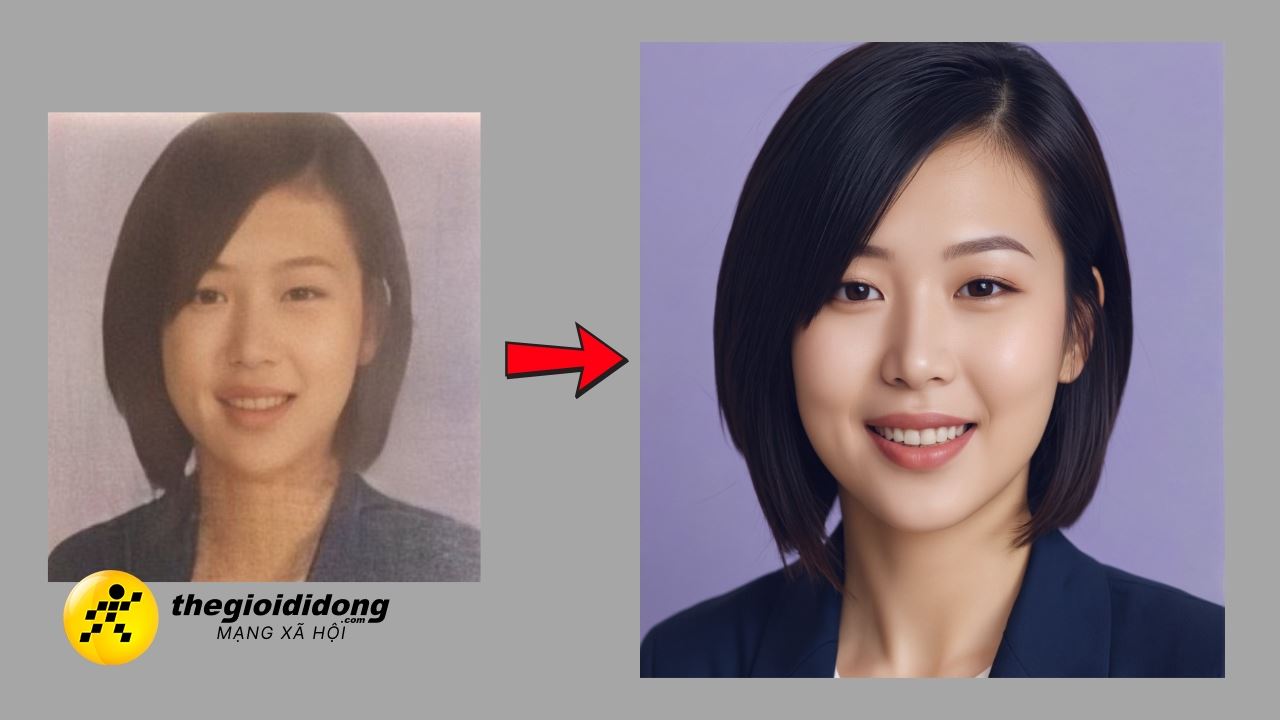





ĐĂNG NHẬP
Hãy đăng nhập để comment, theo dõi các hồ sơ cá nhân và sử dụng dịch vụ nâng cao khác trên trang Tin Công Nghệ của
Thế Giới Di Động
Tất cả thông tin người dùng được bảo mật theo quy định của pháp luật Việt Nam. Khi bạn đăng nhập, bạn đồng ý với Các điều khoản sử dụng và Thoả thuận về cung cấp và sử dụng Mạng Xã Hội.